Microsoft Teams saab videofiltrid, dünaamilise vaate ja palju muud

Microsoft Teams saab hulga uusi koosolekute funktsioone, sealhulgas dünaamiline vaade, Together-režiim, videofiltrid ja reaalajas reaktsioonid.
Microsoft Teams võib mõnikord saata järgmise tõrketeate: „Te ei saa praegu helistada ega kõnesid vastu võtta. Proovige rakendust taaskäivitada. See võib probleemi lahendada." See juhtub tavaliselt ootamatult.
Nagu hoiatus viitab, aitab Teamsi töölauarakenduse taaskäivitamine. Kuid see on ainult ajutine lahendus. Isegi kui taaskäivitate arvuti, ilmub tõrge mõne minuti pärast uuesti.
Kõigi Teamsi vahemälu kausta salvestatud ajutiste failide kustutamine võib aidata teil seda probleemi lahendada. Kiire meeldetuletusena võib öelda, et vahemälufailid võivad häirida mõningaid rakenduse funktsioone.
Klõpsake Windowsi otsinguribal ja kopeerige ja kleepige %AppData%\Microsoft\teams . Teamsi vahemälu kausta avamiseks vajutage sisestusklahvi.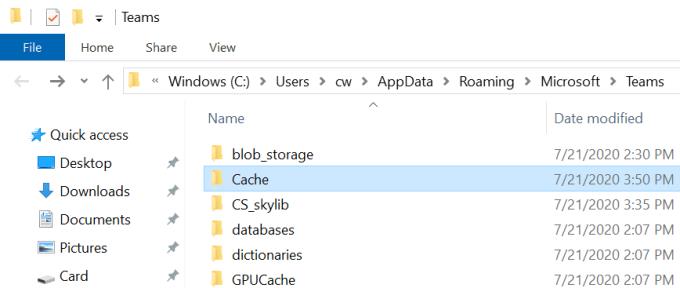
Seejärel otsige üles ja kustutage allpool loetletud kaustad:
Taaskäivitage oma masin. Käivitage Teams ja kontrollige, kas saate helistada ja kõnesid vastu võtta.
Sama oluline on tagada, et teil oleks Teamsis helistamiseks ja kõnede vastuvõtmiseks kõik vajalikud helistamisload. Näiteks võib-olla muutis keegi hiljuti eeskirju. Kui teie kontot haldab organisatsioon, võtke ühendust oma IT-administraatoriga. Andke neile oma probleemist teada ja nad viivad läbi vajalikud kontrollid.
Teine huvitav lahendus seisneb kaugühenduse loomises arvutiga. See tähendab, et proovige oma arvutit teisest arvutist juhtida.
Lisage uus kasutajakonto.
Avage Seaded → Kontod → Perekond ja teised kasutajad .
Pärast seda klõpsake nuppu Lisa keegi teine sellesse arvutisse → lisage kasutajanimi ja domeen.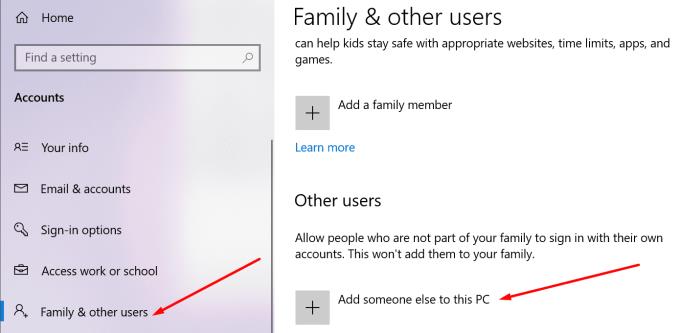
Lisage see kasutajakonto ka kaugtöölauale.
Avage Seaded → Süsteem → Eemalda töölaud (vasakpoolne paan).
Liikuge jaotisse Kasutajakontod → Valige kasutajad, kellel on sellele arvutile kaugjuurdepääs .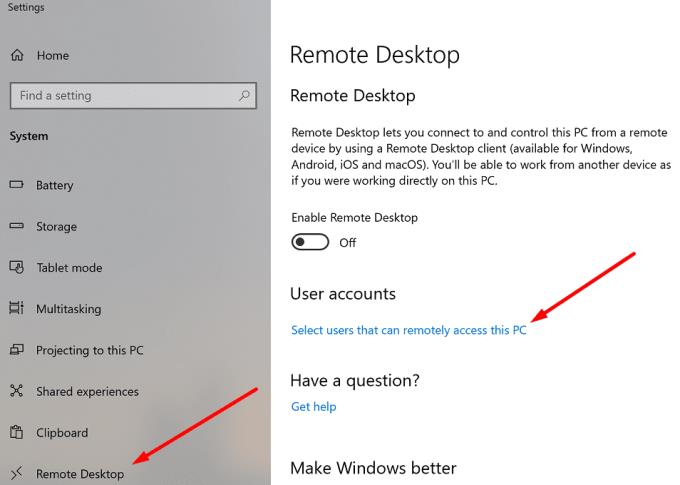
Klõpsake nuppu Lisa → lisage standardrolliga kasutajanimi.
Nüüd kasutage seda kontot oma arvutisse kauglogimiseks. Käivitage Teams ja alustage kõnet. Seejärel logige välja.
Taaskäivitage arvuti, logige uuesti Teamsi sisse ja kontrollige, kas saate helistada ja kõnesid vastu võtta.
Kontrollige, kas kuvatakse sama tõrge mõnes teises arvutis. Logige teises masinas sisse oma Microsofti kontole ja korrake toimingut, mis algselt tõrke käivitas.
Kui tõrge kaob, näitab see, et probleem võib olla esimeses arvutis. Teamsi uuesti installimine võib aidata teil seda parandada.
Käivitage juhtpaneel , minge programmidesse ja valige Desinstalli programm .
Klõpsake nuppu Teams ja klõpsake nuppu Desinstalli .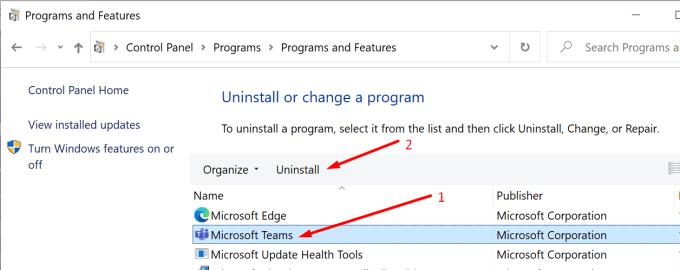
Seejärel navigeerige kausta %UserProfile%\AppData\Local\Microsoft\Teams ja kustutage kohalikud kaustad.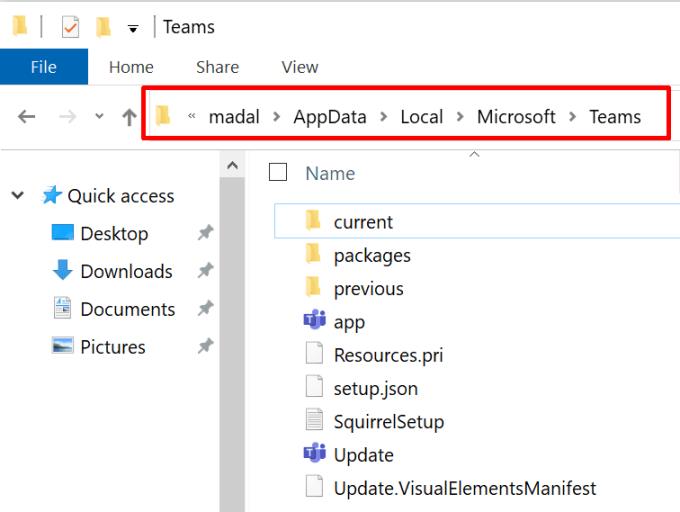
Taaskäivitage arvuti ja laadige töölauarakendus uuesti alla.
Loodame, et see juhend aitas teil taastada Microsoft Teamsi kõik funktsioonid. Milliseid probleeme on teile helistamata jätmine tekitanud? Jagage oma kogemusi meiega allpool.
Microsoft Teams saab hulga uusi koosolekute funktsioone, sealhulgas dünaamiline vaade, Together-režiim, videofiltrid ja reaalajas reaktsioonid.
Kui saate Microsoft Teamsi sisse logides turvatsooni seadistusvea, peate veebisaidi IE ja Edge'i usaldusväärsete saitide loendisse lisama.
Kui Microsoft Teamsi laadimine nurjub ja ilmub veateade Midagi läks valesti, veenduge, et kasutasite õiget e-posti aadressi ja kontrollige oma mandaate.
Kas teil on kahju, kas teil oli probleeme sülearvuti vea leidmisega? Parandage see, värskendades kasutajaprofiili ja kasutades teist rakendust.
Kui proovite Microsoft Teamsi sisse logida, kuid saate veakoodi caa7000a, peaksite programmi koos mandaatidega täielikult desinstallima.
Microsoft Teamsi faili tundmatu vea parandamiseks Logige välja ja taaskäivitage meeskonnad, võtke ühendust toega ja võrgukogukonnaga, avage failid võrguvalikuga või installige MT uuesti.
Kui teie või teie kanali liikmed ei näe Microsoft Teamsi faile, peaksite kaaluma kaustade ümberkorraldamist SharePointis.
Probleemi lahendamiseks Microsoft Teams ei saa lisada külalisprobleeme, kontrollige latentsusaega, andke probleem Powershelli käskude abil ja installige kõik ootel olevad värskendused.
Kui näete Microsoft Teamsi tõrketeadet, vabandage – meil tekkis probleem, värskendage rakendust ja jätkake lahenduste lugemist.
Microsoft Teams sai just mõned uued funktsioonid: Microsoft Whiteboardi integreerimine, kohandatud taustad videokõnede ajal ja turvalised privaatkanalid.
Outlooki Microsoft Teamsi lisandmooduli puuduva probleemi lahendamiseks veenduge, et lisandmoodul oleks Outlookis ja Microsoft Teamsi koosoleku privaatsusseadetes lubatud.
Microsoft Teamsi parandamiseks selle lehe skriptis ilmnes tõrge, peate keelama kolmanda osapoole teenused ja välja lülitama skripti tõrketeatised.
Microsoft Teamsi veakoodi 503 parandamiseks logige sisse Microsoft Teami veebikliendi kaudu, kontrollige teenusega seotud probleeme, tühjendage mandaadihaldur ja võtke ühendust toega.
Microsoft tegi koostööd Power Virtual Agentsiga, madala koodiga vestlusrobotite platvormiga. See muudab vestlusrobotite arendamise Microsoft Teamsis lihtsamaks. Loe rohkem.
Kui teie Microsoft Teamsi rühma kasutajad ei saa üldsusele otseülekandeid edastada, peate kontrollima, kas reaalajas sündmuste eeskirjad on määratud.
PARANDUS: Microsoft Teamsi veakood 6
Kui te ei saa teistest teenustest kontakte Microsoft Teamsi importida, kasutage programmi, mis suudab need kaks ühendada, või lisage kontaktid käsitsi.
Microsoft Teamsi krahhi parandamiseks kontrollige esmalt Office 365 administraatoripaneelil Teamsi teenuse olekut, tühjendage Microsoft Office'i mandaadid või kustutage Teamsi vahemälu.
Kui kõnejärjekorrad Microsoft Teamsis ei tööta, kaaluge Microsoft Teamsi kliendi värskendamist või selle asemel veebiversiooni kasutamist.
Kui saate esmakordsel sisselogimisel veakoodi caa20004, peate lubama WS-Trust 1.3 töölauakliendi SSO jaoks.
Selle lihtsa ja kiire õpetuse abil saate samm-sammult teada, kuidas rakenduses Notepad++ klõpsatavad lingid välja lülitada.
Vabanege saatest Apple TV+ saates Up Next ilmumisest, et hoida oma lemmiksaateid teiste eest saladuses. Siin on sammud.
Avastage, kui lihtne on oma arvutis ja Android-seadmes Disney+ konto profiilipilti muuta.
Kas otsite Microsoft Teamsi alternatiive lihtsaks suhtluseks? Leidke 2023. aastal enda jaoks parimad alternatiivid Microsoft Teamsile.
See postitus näitab, kuidas videoid kärpida Microsoft Windows 11 sisseehitatud tööriistade abil.
Kui kuulete palju moesõna Clipchamp ja küsite, mis on Clipchamp, lõpeb teie otsing siin. See on parim juhend Clipchampi valdamiseks.
Tasuta helisalvestiga saate luua salvestisi ilma oma Windows 11 arvutisse kolmanda osapoole tarkvara installimata.
Kui soovite luua vapustavaid ja kaasahaaravaid videoid mis tahes eesmärgil, kasutage parimat tasuta videotöötlustarkvara Windows 11 jaoks.
Vaadake näpunäiteid, mida saate kasutada oma ülesannete korraldamiseks Microsoft To-Do abil. Siin on lihtsad näpunäited, isegi kui olete algaja.
Lahendage selle dokumendi avamisel ilmnes viga. Ligipääs keelatud. tõrketeade, kui proovite avada PDF-faili meilikliendist.







![Microsoft Teams: vabandust – meil tekkis probleem [Parandatud] Microsoft Teams: vabandust – meil tekkis probleem [Parandatud]](https://blog.webtech360.com/resources3/images10/image-424-1008181952263.jpg)



![Microsoft Teamsi veakood 503 [LAHENDATUD] Microsoft Teamsi veakood 503 [LAHENDATUD]](https://blog.webtech360.com/resources3/images10/image-182-1008231237201.png)














